Chưa có sản phẩm trong giỏ hàng.
Chào mừng bạn đến với Phan Rang Soft! Trong bài viết hôm nay, chúng ta sẽ cùng nhau tìm hiểu chi tiết cách install Open VM Tools trên Rocky Linux. Việc cài đặt Open VM Tools là một bước quan trọng để tối ưu hóa hiệu suất và khả năng tương thích giữa máy ảo Rocky Linux và môi trường ảo hóa của bạn. Hãy cùng bắt đầu!
Tóm tắt nội dung
Tại sao cần cài đặt Open VM Tools trên Rocky Linux?
Open VM Tools là một bộ công cụ mã nguồn mở, được thiết kế để cải thiện hiệu suất và quản lý máy ảo. Khi bạn sử dụng Rocky Linux trên các nền tảng ảo hóa như VMware, VirtualBox hoặc KVM, việc cài đặt Open VM Tools mang lại nhiều lợi ích:
- Cải thiện hiệu suất: Open VM Tools cho phép hệ điều hành giao tiếp hiệu quả hơn với hypervisor, tối ưu hóa việc sử dụng tài nguyên CPU, bộ nhớ và mạng.
- Quản lý dễ dàng: Các tính năng như tự động điều chỉnh độ phân giải màn hình, đồng bộ hóa thời gian và khả năng thực hiện các tác vụ quản lý từ xa trở nên dễ dàng hơn.
- Tương thích tốt hơn: Open VM Tools đảm bảo rằng Rocky Linux hoạt động trơn tru và tương thích với các tính năng nâng cao của nền tảng ảo hóa.
- Chia sẻ tệp và thư mục: Open VM Tools cho phép bạn dễ dàng chia sẻ tệp và thư mục giữa máy ảo và máy chủ vật lý.
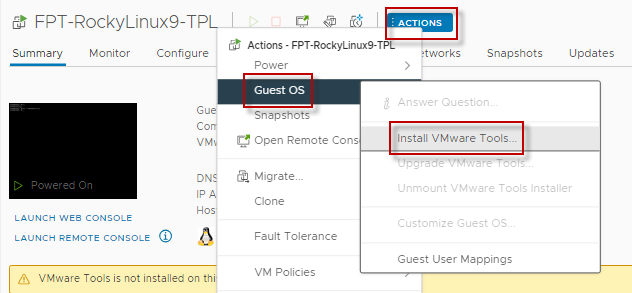
Các bước chuẩn bị trước khi cài đặt Open VM Tools
Trước khi bắt đầu quá trình cài đặt, hãy đảm bảo bạn đã chuẩn bị những điều sau:
- Quyền truy cập root: Bạn cần có quyền truy cập root hoặc quyền sudo để thực hiện các lệnh cài đặt.
- Kết nối internet: Máy ảo Rocky Linux của bạn cần có kết nối internet để tải xuống các gói phần mềm cần thiết.
- Kiểm tra phiên bản Rocky Linux: Xác định phiên bản Rocky Linux bạn đang sử dụng để chọn phương pháp cài đặt phù hợp. Bạn có thể sử dụng lệnh `cat /etc/rocky-release` để kiểm tra.
Cách cài đặt Open VM Tools trên Rocky Linux
Có hai phương pháp chính để cài đặt Open VM Tools trên Rocky Linux:
1. Cài đặt từ kho lưu trữ chính thức (Recommended)
Đây là phương pháp được khuyến nghị vì nó đơn giản và đảm bảo bạn nhận được phiên bản Open VM Tools tương thích với hệ thống của mình. Bạn có thể sử dụng trình quản lý gói dnf để cài đặt:
- Mở terminal: Đăng nhập vào máy ảo Rocky Linux của bạn và mở terminal.
- Cập nhật kho lưu trữ: Chạy lệnh sau để đảm bảo bạn có phiên bản mới nhất của các gói phần mềm:
sudo dnf update - Cài đặt Open VM Tools: Chạy lệnh sau để cài đặt Open VM Tools và các thành phần liên quan:
sudo dnf install open-vm-tools open-vm-tools-desktopGói `open-vm-tools` cung cấp các dịch vụ cơ bản, còn `open-vm-tools-desktop` cung cấp các tính năng tích hợp với môi trường desktop, chẳng hạn như tự động điều chỉnh độ phân giải màn hình.
- Khởi động lại máy ảo: Sau khi cài đặt xong, hãy khởi động lại máy ảo để các thay đổi có hiệu lực:
sudo reboot
2. Cài đặt từ file ISO (Nếu không có kết nối internet)
Nếu máy ảo của bạn không có kết nối internet, bạn có thể cài đặt Open VM Tools từ file ISO đi kèm với nền tảng ảo hóa (ví dụ: VMware Tools ISO). Phương pháp này phức tạp hơn một chút, nhưng vẫn khả thi:
- Gắn file ISO: Trên nền tảng ảo hóa của bạn (ví dụ: VMware vSphere Client), gắn file ISO của VMware Tools vào máy ảo Rocky Linux.
- Mount ổ đĩa CD-ROM: Trong máy ảo Rocky Linux, mount ổ đĩa CD-ROM chứa file ISO:
sudo mkdir /mnt/cdrom sudo mount /dev/cdrom /mnt/cdrom - Sao chép và chạy trình cài đặt: Điều hướng đến thư mục chứa trình cài đặt và chạy nó. Lưu ý rằng tên file trình cài đặt có thể khác nhau tùy thuộc vào phiên bản VMware Tools:
cd /mnt/cdrom sudo ./VMwareTools-*.tar.gz.plTrình cài đặt sẽ hướng dẫn bạn qua các bước còn lại. Hãy làm theo hướng dẫn trên màn hình.
- Unmount ổ đĩa CD-ROM: Sau khi cài đặt xong, unmount ổ đĩa CD-ROM:
sudo umount /mnt/cdrom - Khởi động lại máy ảo: Khởi động lại máy ảo để các thay đổi có hiệu lực:
sudo reboot
Kiểm tra sau khi cài đặt Open VM Tools
Sau khi cài đặt Open VM Tools, bạn nên kiểm tra để đảm bảo rằng nó hoạt động đúng cách:
- Kiểm tra trạng thái dịch vụ: Sử dụng lệnh sau để kiểm tra xem dịch vụ Open VM Tools đang chạy hay không:
sudo systemctl status vmtoolsdNếu dịch vụ đang chạy, bạn sẽ thấy thông báo “active (running)”.
- Kiểm tra các tính năng: Kiểm tra xem các tính năng như tự động điều chỉnh độ phân giải màn hình, đồng bộ hóa thời gian và chia sẻ tệp/thư mục có hoạt động đúng cách hay không.
Khắc phục sự cố thường gặp khi cài đặt Open VM Tools
Trong quá trình cài đặt Open VM Tools, bạn có thể gặp phải một số sự cố. Dưới đây là một vài vấn đề thường gặp và cách khắc phục:
- Lỗi phụ thuộc: Nếu bạn gặp lỗi liên quan đến các gói phụ thuộc bị thiếu, hãy thử cập nhật kho lưu trữ và cài đặt các gói phụ thuộc một cách thủ công.
- Trình cài đặt không chạy: Đảm bảo rằng bạn có quyền thực thi đối với trình cài đặt (ví dụ: sử dụng `chmod +x VMwareTools-*.tar.gz.pl`).
- Hiệu suất không cải thiện: Đảm bảo rằng dịch vụ Open VM Tools đang chạy và kiểm tra cấu hình máy ảo để đảm bảo rằng nó được tối ưu hóa cho môi trường ảo hóa.
Lời khuyên bổ sung để tối ưu hóa máy ảo Rocky Linux
Ngoài việc cài đặt Open VM Tools, bạn có thể thực hiện một số điều chỉnh khác để tối ưu hóa hiệu suất máy ảo Rocky Linux của mình:
- Sử dụng ổ đĩa SSD: Nếu có thể, hãy sử dụng ổ đĩa SSD cho máy ảo. SSD có tốc độ đọc/ghi nhanh hơn nhiều so với ổ đĩa HDD, giúp cải thiện đáng kể hiệu suất tổng thể.
- Tăng dung lượng RAM: Đảm bảo rằng máy ảo có đủ RAM để chạy các ứng dụng của bạn một cách mượt mà.
- Điều chỉnh cài đặt mạng: Sử dụng mạng bridged hoặc NAT tùy thuộc vào nhu cầu của bạn. Mạng bridged cung cấp hiệu suất tốt hơn, nhưng mạng NAT an toàn hơn.
- Cài đặt trình điều khiển đồ họa: Cài đặt trình điều khiển đồ họa phù hợp cho nền tảng ảo hóa của bạn để cải thiện hiệu suất đồ họa.
Bạn có thể tìm hiểu thêm về các giải pháp phần mềm khác mà Phan Rang Soft cung cấp, bao gồm cả các giải pháp dành cho hệ điều hành Windows tại đây.
Kết luận
Việc install Open VM Tools trên Rocky Linux là một bước quan trọng để tối ưu hóa hiệu suất và khả năng tương thích của máy ảo. Với hướng dẫn chi tiết này, hy vọng bạn đã có thể cài đặt Open VM Tools thành công và tận hưởng những lợi ích mà nó mang lại. Nếu bạn gặp bất kỳ khó khăn nào trong quá trình cài đặt, đừng ngần ngại liên hệ với chúng tôi để được hỗ trợ.
Thông tin liên hệ:
Hotline: 0865.427.637
Zalo: https://zalo.me/0865427637
Email: phanrangninhthuansoft@gmail.com
Pinterest: https://in.pinterest.com/phanrangsoftvn/
Facebook: https://www.facebook.com/phanrangsoft/
Website: https://phanrangsoft.com/
